Windows网络操作系统管理课程实训项目报告册
网络操作系统实训报告

《网络操作系统实训》报告指导教师:王云平、张忠班级:智控1001班学号:31姓名:孙彦红时间:2011-12-11至11-12-16地点:信息工程系机房一、实训目的:通过《网络操作系统》实训,使学生通过一个实际案例,使学生掌握Windows Server 2003网络操作系统和Red Hat Enterprise Linux 5系统的安装、配置和管理。
培养学生的团队协作精神。
二、实训地点:计算中心机房三、实训题目:《公司局域网组建,配制与管理》四、实训时间安排:一周五、实训指导教师:王云平、张忠六、实训基本要求1.实训学生应按时完成实训内容,严禁抄袭他人作品;2.实训任务按时按组完成(每组3—4人)。
七、实训内容星期一 : 1、绘制网络拓扑结构图2、安装Windows Server 2003操作系统星期二: 1、使用Active Directory来进行网络的规划管理2、添加用户的审核3、配置文件的共享4、配置服务器的远程管理星期三: 1、配置一台DHCP服务器用来实现客户机自动获取IP2、在公司内部建立Web网站,网站通过访问星期四: 1、安装Linux操作系统2、要求在新购置安装的Linux服务器上搭建公司内部论坛的服务器星期五:撰写实训报告八、案例背景北京FUDA软件技术有限公司是一家IT企业,主要从事软件开发和系统集成业务。
公司有员工80人左右,其中管理人员10人左右,销售人员20人左右。
该公司为了降低成本,有一个约20人左右的短期员工组成的部门,负责一些项目的开发。
随着业务的发展,该公司需要重新规划和更新网络和操作系统。
公司经过评估,决定采用Windows Server 2003系统平台作为解决方案。
公司有3台服务器和大约100台客户机。
公司使用宽带链路和ISP相连。
公司域名是。
九、案例要求1、公司将使用Active Directory来规划和管理网络资源(要求绘制网络拓扑结构图)。
公司内部所有服务器使用静态IP,客户机自动获取IP地址。
windows网络管理实训报告格式

郑州轻工业学院实训报告课程名称: Windows网络管理姓名: 王纪涛院(系): 软件学院专业班级: 网络系统管理12级1、2班学号: 621213550138 指导教师: 崔建涛学期: 2012-2013学年第二学期郑州轻工业学院软件学院学生实训任务书一、题目Windows网络管理实训二、学生信息三、用户需求及约束条件利用Vmware安装若干个Windows Server 2003/2008和Windows XP/windows 7虚拟机,独立或分组完成与网络服务、应用相关的一系列实训项目,并能解决实训过程中遇到的疑难问题。
详见实训指导书。
四、设计要求、技术参数及设计规格实训环境:Windows XP操作系统(至少1G内存,可用磁盘空间不少于10G)+虚拟机软件Vmware8.0,Windows Server 2003/2008和Windows XP/win7的ISO安装镜像及其它相关工具。
五、工作量天/日期任务描述通过标准1 企业IT环境部署和基本需求实现.U盘安装操作系统2 NA T、路由的综合案例分析DHCP、DNS、WINS综合案例分析3 Client-to-Site VPN的搭建和案例分析Site-to-Site VPN的搭建和案例分析4 证书的综合案例分析文件服务器的综合案例分析5 域综合案例分析六、考核形式、考核时间、考核指标及成绩评定实训每一天做好实训文档记录,最后一天进行实训成果演示,要求能够独立完成实验,并结合提交的纸质和电子版的实训报告给出实训成绩。
实训成绩=成果演示成绩*40%+实训报告*40%+考勤*20%。
完成期限: 2013.6.23指导教师签章:崔建涛专业负责人签章:教学院长签章:2013年 6月 10日目录项目1 xxx (1)项目2 xxx ..................................................................................................................... 错误!未定义书签。
01实训项目-安装、配置Windows网络操作系统

1.能根据实际需要选择合适的Windows网络操作系统,实施安装操作系统的各项准备工作,能够独立安装Windows网络操作系统。
2.能够获取计算机的名称及其所在网络位置,能够安装与配置硬件设备,可以根据实际需要调整屏幕显示、更改默认启动的操作系统以及添加Windows组件。
案例
你是一家公司的网络管理员,负责管理和维护公司的网络。你的公司新购置了一台计算机,希望承担服务器的角色,为网络中的用户提供多种功能。现在,需要你对这台计算机执行以下工作:
(3)在计算机上安装一块网卡。
(4)设置显示,分辨率为:1024×768,颜色质量:最高(32位)。
计分方法
1.安装操作系统(4分)
2.设置TCP/IP参数、显示属性(2分)
3.安装网卡(2分)
4.项目报告中,难点及解决办法或体会(2分)
Windows网络操作系统管理
实训(验)项目单
编制部门:××电大编制人:××教师编制日期:2007.3
项目
编号
Win-01
项目名称
安装、配置Windows网络操作系统
训练对象
计算机网络技术专业06级××班
学时
5
目的
1.初步认识Windows网络操作系统,熟悉安装过程中的各个步骤,掌握安装操作系统的方法。
(1)在这台计算机上安装Windows Server 2003企业版操作系统,计算机的名称为“Server1”,并且将其加入到名称为“WORKGROUP”的工作组中。
(2)设置TCP/IP参数,其中,IP地址:192.168.0.1;子网掩码:255.255.255.0;默认网关:192.168.0.200;首选DNS服务器:192.168.1.1;备用DNS服务器:192.168.1.2。
windows网络管理实训报告
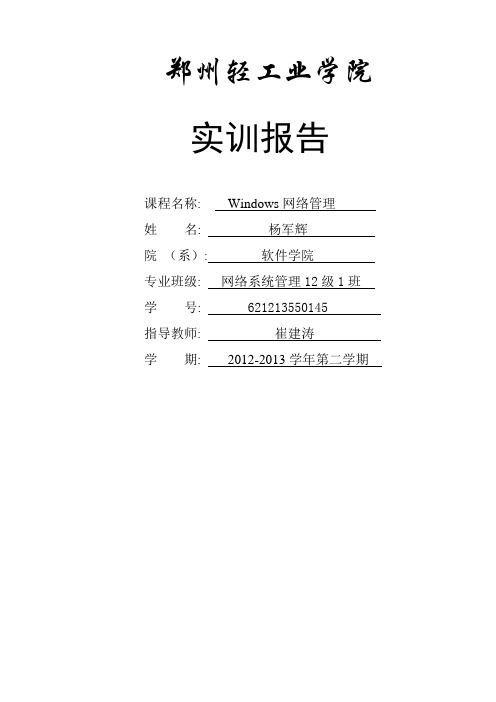
郑州轻工业学院实训报告课程名称: Windows网络管理姓名: 杨军辉院(系): 软件学院专业班级: 网络系统管理12级1班学号: 621213550145 指导教师: 崔建涛学期: 2012-2013学年第二学期郑州轻工业学院软件学院学生实训任务书一、题目Windows网络管理实训二、学生信息专业网络系统管理学号 621213550145 姓名杨军辉三、用户需求及约束条件利用Vmware安装若干个Windows Server 2003/2008和Windows XP/windows 7虚拟机,独立或分组完成与网络服务、应用相关的一系列实训项目,并能解决实训过程中遇到的疑难问题。
详见实训指导书。
四、设计要求、技术参数及设计规格实训环境:Windows XP操作系统(至少1G内存,可用磁盘空间不少于10G)+虚拟机软件Vmware8.0,Windows Server 2003/2008和Windows XP/win7的ISO安装镜像及其它相关工具。
五、工作量天/日期任务描述通过标准1 企业IT环境部署和基本需求实现.U盘安装操作系统2 NA T、路由的综合案例分析DHCP、DNS、WINS综合案例分析3 Client-to-Site VPN的搭建和案例分析Site-to-Site VPN的搭建和案例分析4 证书的综合案例分析文件服务器的综合案例分析5 域综合案例分析六、考核形式、考核时间、考核指标及成绩评定实训每一天做好实训文档记录,最后一天进行实训成果演示,要求能够独立完成实验,并结合提交的纸质和电子版的实训报告给出实训成绩。
实训成绩=成果演示成绩*40%+实训报告*40%+考勤*20%。
完成期限: 2013.6.23指导教师签章:崔建涛专业负责人签章:教学院长签章:2013年 6月 10日目录项目1 u盘装系统 (1)项目2 企业IT环境部署和基本需求实现 (1)项目3 NAT、路由的综合案例分析 (3)项目4 DHCP、DNS、WINS综合案例分析 (4)项目5 Client-to-Site VPN的搭建和案例分析 (5)项目6 Site-to-Site VPN的搭建和案例分析 (6)项目7 证书的综合案例分析 (7)项目8 域合案例分析 (8)实训总结 (9)致谢 (10)项目1 u盘装系统现在无论是个人使用PC, 还是企业的PC, 难免要安装系统,随着IT 的不断发展,传统的通过光盘的方式安装系统也越来越暴露出弊端,比如:安装速度慢,不是所有的计算机都有光驱和光盘等等。
项目一安装Windows操作系统实训报告(学生用)

Windows 网络操作系统管理 实训(验)项目报告
教师评语
成 绩 教师签字 日期 学号 分组 项目名称 实训报告 201202030037
任务五
① 选择“开始”→“程序”→“附件”→“命令提示符”命令。
3
② 在命令提示符窗口中,输入“convt 即可进入自动转换的过程。
● ● ● 实训中的问题和解决方法 回答实训思考题 实训心得与体会
D:/FS:NTFS”命令,按 Enter 键,
通过实训,训练了安装 Window Server 2003, 并配置 TCP/IP 属性及其他有关操
学生姓名 班级 项目编号
薛松 2012 计算机网络技术
一、实训思考题 1.Windows Server 2003 的版本分为几种?哪几种? Windows Server 2003 有 4 个不同的版本,分别是: Windows Server 2003 标准版(Standard Edition) Windows Server 2003 企业版(Enterprise Edition) Windows Server 2003 数据中心版(Datacenter Edition) Windows Server 2003 Web 版(Web Edition) 2.Windows 操作系统有几种安装方法? 从光盘启动计算机来全新安装 Windows Server 2003 从共享网络资源安装 自动安装 使用远程安装服务安装 3. “每服务器”模式和“每用户”模式有什么区别?
作。
4
5
6
Windows网络操作系统管理课程实训项目报告册
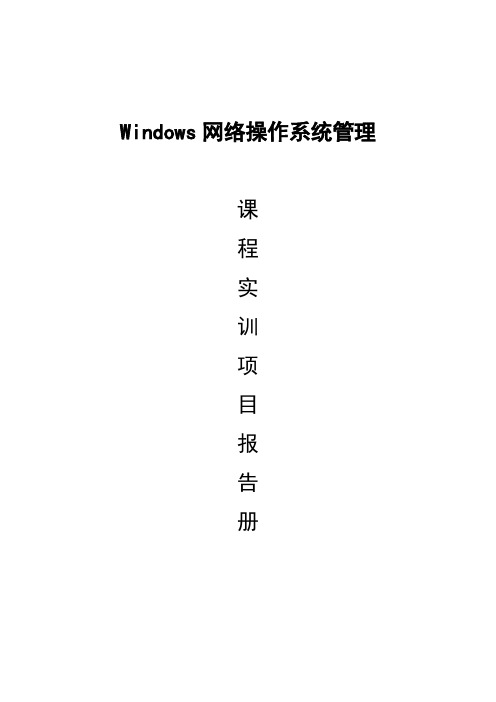
能够创建工作组,能够根据需要把计算机加入到工作组中。
项
目
评
分
项目名称
项目三:配置文件服务器
考核内容
请通过实际操作演示,创建共享文件夹,设置和修改共享权限,隐藏共享文件夹,停止共享,使用“网上邻居”、UNC路径以及映射网络驱动器的方法访问共享文件夹。
考核要求
能够在文件服务器上共享文件夹、根据需要设置共享权限,能够管理共享文件夹,熟练掌握访问共享文件夹的方法。
考核要求
掌握域用户帐户与组帐户的特点、用途,能够管理域用户帐户与组帐户,掌握A→G→DL→P原则。
项
目
评
分
考核要求
能够配置DHCP服务器和DHCP客户机,能够实现IP地址的自动分配。
项
目
评
分
项目名称
项目六:配置DNS服务器
考核内容
请用实际操作演示,查看计算机的完全合格域名,查看、清除本地解析程序缓存中的记录,安装DNS服务器,安装DNS客户机,创建主要区域,在主要区域内创建主机记录,在主要区域内创建子域,委派子域,创建辅助区域,查看根提示,设置转发器。
考核要求
能够安装拨号服务器、拨号客户机以实现拨号连接,能够安装VPN服务器、VPN客户机以实现VPN连接。
项
目
评
分
项目名称
项目九:创建域
考核内容
请通过实际操作演示,创建域,将计算机加入或脱离域,在已经加入域的计算机上登录,将计算机脱离域,将域控制器降级为独立服务器,创建组织单位,在组织单位中添加对象,删除组织单位。
项
目
评
分
项目名称
项目四:配置打印服务器
考核内容
请通过实际操作演示,在打印服务器上安装打印机,共享打印机,使用“网上邻居”和UNC路径配置打印客户机,在打印客户机上提交文档进行网络打印。
实训报告 - 配置 Hyper-V 服务实训

Windows网络操作系统管理课程实训报告
教师评语
教师签字日期
成
绩
学生姓名袁龙学号1951001418663 一、实训目标
掌握使用Hyper-V创建虚拟机的方法与步骤。
二、实训环境
1台服务器。
三、实训内容
是一家公司的网络管理员,负责管理和维护公司的网络。
你的公司希望使用Hyper-V技术实现服务器虚拟化。
为此,需要你执行以下工作:
1.在一台服务器上安装Hyper-V角色。
2.创建一个“内部”虚拟网络。
3.创建一个虚拟机并安装来宾操作系统。
4.在安装来宾操作系统的过程中,执行存储迁移。
三、实训成果
1.在一台服务器上安装Hyper-V角色。
2.创建一个“内部”虚拟网络。
3.创建一个虚拟机并安装来宾操作系统。
4.在安装来宾操作系统的过程中,执行存储迁移。
四、实训体会
1、Hyper-v提供了三种虚拟网络:“专用”网络、“内部”网络、“外部”网络
2、虚拟机的迁移包括移动虚拟机和移动虚拟机的存储
2、虚拟机的迁移包括移动虚拟机和移动虚拟机的存储
3、Windows server 2012 R2引入了第二代虚拟机的概念,提示了虚拟机的性能和安全性。
4、Windows server 2016的第二代虚拟机支持热添加内存和网上
5、通过Hyper-V技术,可以在一台物理服务器上建立多个虚拟机并且在每个虚拟机中运行不同的应用服务。
国开《Windows网络操作系统管理》形考任务2 配置本地帐户与活动目录域服务实训
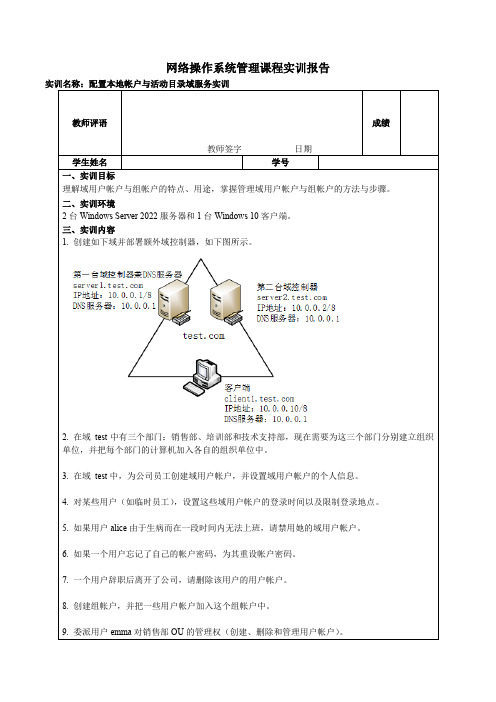
网络操作系统管理课程实训报告学生姓名学号一、实训目标理解域用户帐户与组帐户的特点、用途,掌握管理域用户帐户与组帐户的方法与步骤。
二、实训环境2台Windows Server 2022服务器和1台Windows 10客户端。
三、实训内容1. 创建如下域并部署额外域控制器,如下图所示。
2. 在域test中有三个部门:销售部、培训部和技术支持部,现在需要为这三个部门分别建立组织单位,并把每个部门的计算机加入各自的组织单位中。
3. 在域test中,为公司员工创建域用户帐户,并设置域用户帐户的个人信息。
4. 对某些用户(如临时员工),设置这些域用户帐户的登录时间以及限制登录地点。
5. 如果用户alice由于生病而在一段时间内无法上班,请禁用她的域用户帐户。
6. 如果一个用户忘记了自己的帐户密码,为其重设帐户密码。
7. 一个用户辞职后离开了公司,请删除该用户的用户帐户。
8. 创建组帐户,并把一些用户帐户加入这个组帐户中。
9. 委派用户emma对销售部OU的管理权(创建、删除和管理用户帐户)。
三、实训成果在计算机server1上安装活动目录域服务,将其变为域test内的第一台控制器。
添加角色和功能安装“Active Directory域服务” 将此服务器提升为域控制器配置“新林的根域名”创建额外域控制器,配置计算机server2,同server1配置“添加到现有域”部署配置新建域用户帐户设置域用户帐户的个人信息限制域用户帐户的登录时间限制登录地点禁用账户或重置密码删除用户帐户新建本地域组把用户帐户加入组中配置委派控制添加委派用户委派常见任务四、实训体会通过本单元的学习,掌握了管理本地用户与组帐户、域活动目录域服务的方法,主要包括:本地帐户概述、管理本地用户帐户和组帐户、安装活动目录域服务、管理域用户帐户、组帐户和组织单位和组策略概述。
通过本次实训,了解了常用的系统内置帐户、组策略概念,理解本地帐户的概念和用途,域及其相关组件的概念、域内常用帐户的概念。
Windows网络管理实验报告书1-
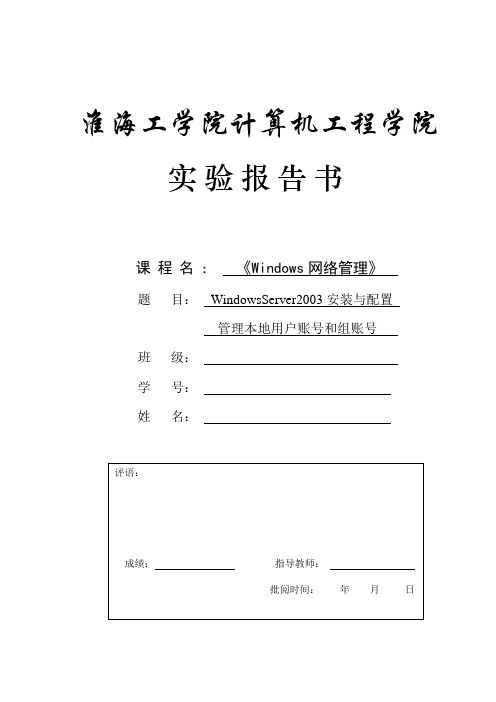
淮海工学院计算机工程学院实验报告书课程名:《Windows网络管理》题目:WindowsServer2003安装与配置管理本地用户账号和组账号班级:学号:姓名:实验报告要求1.目的与要求掌握Windows Server 2003(企业版)的多种安装方法,并对各种方法的实用条件以及各自的特点进行对比;熟悉Windows Server 2003(企业版)系统的基本设置、驱动程序和输入法的管理。
掌握用户账号的管理;掌握组账号的管理。
2.实验内容(1)熟悉在VM ware虚拟机上安装Windows Server 2003(企业版)的方法;(2)设置Windows Server 2003的环境变量;(3)配置Windows Server 2003的虚拟内存;(4)用户账号的管理;(5)组账号的管理。
3.实验步骤(可以抓图粘贴)一、设置Windows Server 2003的环境变量1修改环境变量的具体操作如下:单击“开始”,指向“设置”,单击“控制面板”,在“控制面板”中双击“系统”图标,打开系统属性窗口;也可以在桌面上右键单击“我的电脑”图标,在弹出的菜单栏里单击“属性”,打开系统属性窗口。
2 在系统属性窗口中单击“高级”标签,在打开的标签下部单击【环境变量】按钮,如下图。
3 使用环境变量窗口下部的【新建】、【编辑】、【删除】按钮维护用户环境变量和系统环境变量,如下图。
二、配置Windows Server 2003的虚拟内存1、打开系统属性窗口。
2、在系统属性窗口的“高级”选项卡,单击“性能“组里的【设置】按钮,打开性能选项窗口,如下图。
3、单击“性能选项”对话框中的“高级”选项卡,单击“虚拟内存”组里的【更改】按钮,打开虚拟内存的设置窗口,如下图。
三、用户账号的管理1、在桌面的快捷方式图标上右键单击,在弹出的菜单(如图3.1所示)中单击“运行方式(A)…”(如果菜单中没有出现“运行方式(A)…”,可在右键单击时先按下【Shift】键)即可打开用户账号输入验证窗口,确定后即可确认的用户账号运行该快捷方式。
Windows网络操作系统管理07实训项目报告-配置WINS服务

学生姓名
QQ423716672
学号
班级
分组
项目编号
Win-07
项目名称
配置WINS服务
实训报告
一、实训目的
1、了解NETBIOS节点类型。
2、理解NETBIOS名称、WINS服务的工作过程。
3、掌握安装WINS服务器和WINS客户机,添加静态映射记录和设置WINS PROXY,配置WINS复制伙伴,WINS数据库的备份与还原。
参考教材图732四实训中遇到的难点及解决办法安装好winsrgk开始的时候新建静态影射没看到右侧的显示后面看到右侧的注释才知道需要设置显示记录操作显示记录记录所有者全选立即查找然后再新建静态影射后还是没显示后来听老师时的才知道刷新后全显示了
WindowΒιβλιοθήκη 网络操作系统管理实训(验)项目报告
教师评语
教师签字日期
三、实训成果提交
1.在公司的网络1(网络ID为:192.168.1.0)中安装一台WINS服务器,此处粘贴把网络1中员工的计算机配置成这台WINS服务器的WINS客户机的画面。(参考教材图7-9)
2.在公司的网络1中有三台服务器是非WINS客户机,它们的NetBIOS名称分别为:SALE-SERVER、TRAINING-SERVER和SUPPORT-SERVER,它们的IP地址分别为:192.168.1.1、192.168.1.2和192.168.1.3。为了让用户能够通过NetBIOS名称访问这三台服务器,在网络1中的WINS服务器的数据库中为它们添加静态映射记录,此处粘贴查看静态映射记录的设置画面。(参考教材图7-16)
操作---显示记录—记录所有者—全选----立即查找---
然后再新建静态影射后还是没显示,后来听老师时的,才知道,刷新后全显示了。
《Windows网络操作系统配置与管理》综合实训报告

Window s网络操作系统配置与管理综合实训题综合实训一一、实训场景假如你是某公司的系统管理员,现在公司要做一台文件服务器。
公司购买了一台某品牌的服务器,在这台服务器内插有三块硬盘。
公司有三个部门—销售部门、财务部门、技术部门。
每个部门有三个员工,其中一名是其部门经理(另两名是副经理)。
二、实训要求在三块硬盘上共创建三个分区(盘符),并要求在创建分区的时候,使磁盘实现容错的功能。
在服务器上创建相应的用户账号和组。
命名规范,如用户名:sales-1,sales-2……;组名:sale,tech……。
要求用户账号只能从网络访问服务器,不能在服务器本地登录。
在文件服务器上创建三个文件夹分别存放各部门文件,要求只有本部门的用户才能访问其部门文件夹,每个部门的经理和公司总经理可以访问所有文件夹,另创建一个公共文件夹,使得所有用户都能在里面查看和存放公共文件。
每个部门用户在服务器上存放最多100MB文件。
做好文件服务器的备份工作,以及灾难恢复的备份工作。
三、实训前准备进行实训之前,完成以下任务。
1、画出拓扑图。
2、写出具体的实施方案。
服务器做RAID5,用AD管理用户,将磁盘格式化成NTFS格式,按部门建立用户名和文件目录,启动IIS的FTP或使用SERV-U来管理。
NTFS可设置容量限制功能。
使用WIND OWS的动态磁盘。
右击我的电脑,选择管理,在弹出的计算机管理窗口中依次展开存储——磁盘管理,在右侧的磁盘列表中右击需要重新分区的磁盘(注意是右击磁盘不是右击分去),选择“转换到动态磁盘”,按提示操作即可。
动态磁盘可以随时给各分区调整容量,但一旦转换成动态磁盘,就无法回复到普通的静态磁盘了,如果要恢复只能重新分区。
网络操作系统实训报告

网络操作系统实训报告一、引言随着现代信息技术的不断发展,网络操作系统已成为计算机科学领域的重要支柱。
本报告旨在回顾我在网络操作系统实训课程中的学习经历与收获,通过理论与实践的结合,提升我对网络操作系统理论知识的理解与实际操作能力。
二、网络操作系统概述网络操作系统是管理网络资源、提供网络服务、实现数据共享和进行系统管理的软件系统。
常见的网络操作系统包括Windows Server、Linux和Novell NetWare等。
它们的主要功能包括:文件共享、打印共享、电子邮件服务、Web服务器配置等。
三、实训内容与过程在本次实训中,我主要学习了Linux操作系统的安装、配置和管理。
通过实际操作,我了解并掌握了Linux系统的基本命令、文件管理、进程管理以及系统维护等知识。
我还学习了如何配置网络服务,包括DNS服务器、FTP服务器和Web服务器等。
具体来说,我首先通过DVD安装Linux操作系统,然后学习了一些基本命令,如ls、cd、mkdir、rm等。
接下来,我学习了如何使用vi 编辑器进行文件编辑,以及如何进行文件和目录的管理。
然后,我学习了进程管理,包括如何启动、停止和查看进程。
我学习了如何配置网络服务,包括DNS服务器、FTP服务器和Web服务器等。
四、实训收获与总结通过本次实训,我深入理解了网络操作系统的概念和功能,掌握了Linux操作系统的基本命令和文件管理方法,学会了如何配置网络服务。
我认识到网络操作系统在计算机科学领域的重要性,它不仅是计算机科学专业学生的必备技能,也是IT从业者的必备素质。
我还认识到理论与实践的结合对于理解知识的重要性。
只有通过实际操作,才能真正理解并掌握网络操作系统的知识。
我也发现了自己的不足之处,例如对Linux系统的一些高级功能还不够熟悉,对网络服务的配置还不够熟练等。
这些都需要我在未来的学习和实践中不断努力和提高。
通过本次实训,我不仅提高了自己的专业技能和实践能力,也对自己的职业发展有了更清晰的认识和规划。
国开《Windows网络操作系统管理》形考任务4 配置故障转移群集服务实训

网络操作系统管理课程实训报告
学生姓名学号
一、实训目标
理解故障转移群集服务的工作原理,掌握配置故障转移群集服务的方法与步骤。
二、实训环境
1台Windows Server 2022域控制器,2台Windows Server 2022服务器并加入域并且连接至同一个存储设备上。
三、实训内容
假设你是一家公司的网络管理员,需要你完成以下工作:
1.验证群集配置。
2.创建故障转移群集。
3.添加文件服务器角色。
4.手动切换主节点。
5.设置故障回复选项。
三、实训成果
通过验证配置向导检查群集配置
创建两节点的故障转移群集安装故障转移群集功能
验证配置选择服务器
创建群集添加服务器
群集管理名称和IP地址群集创建完成
装文件服务器角色配置角色
按照向导依次配置文件服务器类型、名称、选择存储。
选择存储
配置节点
配置故障转移和故障回复
角色的“首选所有者”列表
在角色属性的“故障转移”标签中,配置“故障回复”选项。
四、实训体会
配置故障转移群集服务,主要内容包括:高可用性和故障转移群集、规划故障转移群集、安装和配置故障转移群集。
通过本章的实训,了解高可用性的概念,理解了故障转移群集的术语,掌握了安装和配置故障转移群集的方法。
01实训项目报告-安装、配置Windows网络操作系统

01实训项目报告-安装、配置Windows网络操作系统Windows网络操作系统管理实训(验)项目报告教师评语教师签字日期成绩学生姓名学号班级计算机专科分组项目编号项目名称实训报告一、实训目的1.初步认识Windows网络操作系统,熟悉安装过程中的各个步骤,掌握安装操作系统的方法。
2.熟悉常见的Windows网络操作系统的配置工作,掌握相应的配置方法与步骤。
二、实训内容与步骤(要求:针对实训案例的每项工作,完成实验,并分别撰写实训步骤)1.安装Windows Server 2003企业版操作系统的主要步骤。
答:1将Windows Server 2003的安装光盘放入CD—ROM驱动器,(用虚拟状态选择映像操作素材),然后重新启动计算机。
2屏幕最上方出现“setup is inspecting your computer’s hardware configuration..”信息时,表示安装程序正在检测计算机内的硬件设备3当屏幕出现“windows setup”的蓝色画面时,安装程序会将windows server2003核心程序、安装时所需的部分文件等加载到计算机的内存中,然后检测计算机内有哪些大容量存储设备。
4当屏幕出现“欢迎使用安装程序”画面时,直接单击ENTER键。
5当屏幕出现“WINDOWS授权协议”画面时,请按PAGE DOWN键阅读协议的内容。
6进入磁盘分区设置画面按C进行分区。
7选择NTFS(快)进行格式化。
8安装程序开始格式化分区。
9复制完成后,计算机将重新启动。
10复制完成后,安装程序将继续安装工作。
11当出现“区域和语言选项”时,单击下一步。
12当出现“自定义软件”时,输入姓名、单位,单击下一步。
13当出现“您的产品密钥”时,输入密钥,然后单击下一步。
14当出现“授权模式”时,选择合适的授权模式。
15当出现“计算机名称和管理员密码”,填完按下一步。
16日期和时间设置17网络设置,典型设置。
windows网络操作系统报告
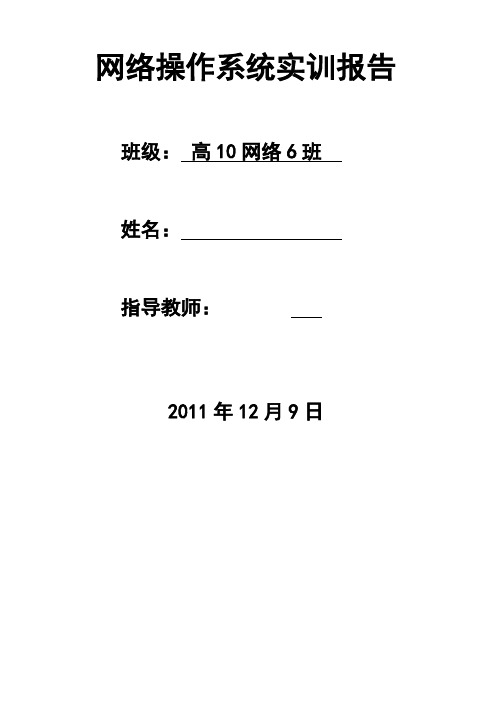
网络操作系统实训报告班级:高10网络6班姓名:指导教师:2011年12月9日课程实训任务书一、课题名称网络操作系统实训二、设计时间2011年11月28日——2011年12月9日时间安排:11月28日——12月8日查资料、实训12月9日:书写实训报告、提交三、软、硬件环境要求PC机、服务器、Vmware Workstation 7.0/ Vmware Server 2.0,Windows 2000 Server操作系统、相关软件包、网络。
四、实训目的(一).通过综合实训进一步巩固、深化和扩展学生的专业技能。
1.熟练掌握Windows 2000 Server操作系统的安装及基本配置。
2.熟练掌握Windows 2000 Server系统管理。
3.掌握Windows 2000 Server下常用服务器的配置与管理。
4.掌握Windows 2000 Server下安全工具的综合应用。
(二)训练和培养学生获取信息和处理信息的能力,充分培养和提高学生的动手能力,学会通过网站、书籍等方式收集所需的资料。
(三)培养学生运用所学的知识和技能解决Windows 2000 Server使用、管理过程中所遇到的实际问题的能力及其基本工作素质。
(四)培养学生理论联系实际的工作作风、严肃认真的科学态度以及独立工作的能力,树立自信心。
(五)训练和培养学上的团队协作精神与合作能力。
(一)独立完成实训。
(二)要求熟练掌握Windows 2000 Server操作系统的安装与基本配置。
(三)熟练掌握Windows 2000 Server系统管理基本方法。
(四)掌握Windows 2000 Server下常用服务器的配置与管理方法。
(五)掌握Windows 2000 Server下的安全工具的应用。
(一) 、安装Windows 2000 Server操作系统1、将电脑启动顺序设置为从“CD-ROM”启动,把Windows 2000 Server网络操作系统的安装光盘放入光驱,系统安装程序会自动启动,安装向导自动完成系统信息收集,检查计算机的硬件配置等工作,进入Windows 2000 Server 的安装界面;2、按下“Enter”键进入Windows 授权协议界面;3、按键“我同意”该授权协议,接着安装向导提示选择安装Windows 2000 Server的分区,既可以选择已经存在的磁盘分区,此时也可以新建磁盘,尤其需要注意的是磁盘空间应该大于1.5GB。
实验五 网络操作系统管理实习报告

实习5 网络操作系统管理实验报告本次上机实习的主要内容是关于网络操作系统的管理,通过windows 2000虚拟机掌握有关windows系统的相关信息。
上机的实习目的如下:1.理解网络操作系统的功能;2.掌握VMware虚拟机的使用;3.掌握Windows 2000中的用户管理方法;4.掌握Windows 2000网络常用组件的功能、属性查看及安装方法;5.掌握Windows 2000文件夹/打印机共享设置、访问方法及安全设置。
6.理解Web服务器、Ftp服务器基本工作原理及“客户/服务器”网络应用模式;7.掌握Web服务器、Ftp服务器常用配置及方法;8.掌握使用Ftp工具向Web服务器发布网页的方法。
关于本次上机的主要实习内容,我是根据所要求的实习过程进行的。
围绕实习要求内容分步骤进行,由浅如深的形式。
首先,通过windows 2000虚拟机,用它来模拟windows系统的相关信息。
启动虚拟机,进入虚拟环境。
然后完成如下任务:1.创建用户,修改用户属性,设置用户权限;2.创建用户组,设置组权限,添加用户和组到组;3.设置文件、文件夹安全;4.查看网络组件及组件属性,了解网络基本组件功能;5.安装、卸载网络组件;6.设置文件夹共享及共享文件夹访问;7.打印机共享及访问。
8.安装Microsoft的Internet信息服务(IIS)组件;9.搭建并测试Web服务器和Ftp服务器。
进入虚拟机,首先我们需要做的就是对VMware虚拟机进行熟悉,如何使用,如何用它来实现我们先想要实习的内容。
VMware虚拟机的使用:单击“开始”菜单→选择“程序”→选择“VMware”,打开“VMware workstation”窗口进入→选择“Windows 2000 Server”→选择“启动该虚拟机”。
2.用户管理及文件、文件夹的安全设置3.查看网络组件及组件属性,安装、卸载网络组件4.文件夹/打印机共享和访问文件夹共享:在桌面上建立文件夹myfolder,右击文件夹myfolder→单击“共享”,打开“myfolder属性”窗口→设定“共享名”和用户数限制,单击“权限”按钮→打开待共享文件夹的共享权限窗口→选定用户对共享文件夹的共享访问权限。
网络操作系统管理实训报告

实训报告《Windows xp》实训内容:实训一XP的安装和配置实训二基本操作设置(桌面设置,TCP/IP,磁盘工作(基本))XP,XP2构成一个工作环境实训三配置远程桌面,远程访问实训四配置域环境,设置组策略实训五实训总结实训一windows xp 的安装和配置实训目的 1. 计划windows xp 的安装2. 完成重要的安装后的任务3. 进行安装失败的疑难解答实训用具 pc机和安装盘实训内容 1.确定pc机是否满足安装所需最低配置要求。
2.启动计算机把光驱设为第一启动盘,保存设置后重启,将xp安装盘放入光驱,当屏幕出“press anykey to boot from CD”时,按下任意键,进入安装界面。
3.根据中文提示“要现在安装windows xp请按Enter“,按回车键。
4.阅读完许可协议后,按F8键,同意。
5.应磁盘未分区,按(c:)划分区大小,输入“1500“划分约15G给c盘。
6.对所选分区进行格式化,从而转换文件系统格式,为充分发挥windows xp professional的功能选“NTFS文件系统格式化磁盘分区”。
7.格式化完成后,安装程序复制文件到c盘,并开始出使化windows配置系统,将会在15秒后重先启动。
8.进入windows配置向导,区域和语言设置选用默认值,点击“下一步”。
9.输入姓名和单位,这里的姓名即注册的用户名,单击“下一步”。
10.输入产品序列号,单击“下一步”。
11.安装程序自动生成计算机名,输入两次系统管理员密码,单击“下一步”。
12.设定日期、时间以及时区,单击“下一步”。
13.开始安装复制系统文件。
14.安装网络系统,选择“自定义设置”,单击“下一步”。
15.设置一些IP地址.DNS服务器参数.完成TCP/IP协议的设置,单击“下一步”。
16.选择加入工作组或工作域,单击“下一步”。
17.安装程序自动完成安装。
18.安装完成后,系统自动重启,出现重启画面。
05-形考任务5-第8章实训项目报告-配置DNS服务
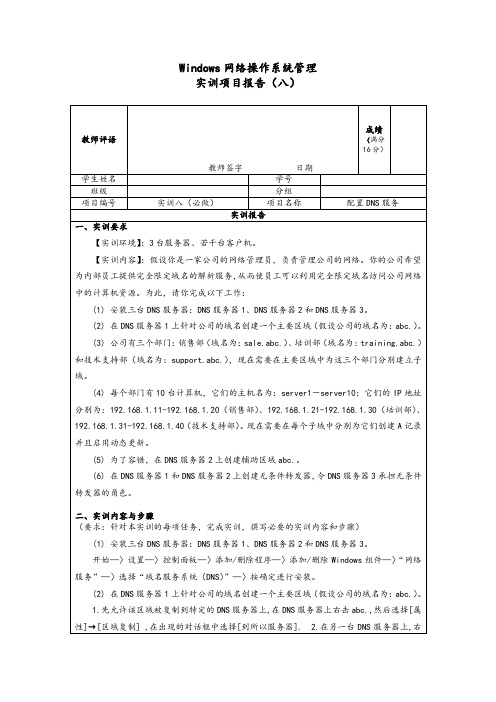
(2)在DNS服务器1上针对公司的域名创建一个主要区域(假设公司的域名为:abc.)。
1.先允许该区域被复制到特定的DNS服务器上,在DNS服务器上右击abc.,然后选择[属性]→[区域复制] ,在出现的对话框中选择[到所以服务器]. 2.在另一台DNS服务器上,右击[正向查找区域],菜单中选择[新建区域] 3.在向导对话窗口中选择[下一步] 4.在出现的对话框中选择[辅助区域]单击[下一步] 5.[区域名称]中选择abc.单击[下一步] 6.单击[添加]指定一个主要DNS服务器的IP ,然后单击[下一步]
Windows网络操作系统管理
实训项目报告(八)
教师评语
教师签字日期
成绩(满分16分)
学生姓名
学号
班级
分组
项目编号
实训八(必做)
一、实训要求
【实训环境】:3台服务器、若干台客户机。
【实训内容】:假设你是一家公司的网络管理员,负责管理公司的网络。你的公司希望为内部员工提供完全限定域名的解析服务,从而使员工可以利用完全限定域名访问公司网络中的计算机资源。为此,请你完成以下工作:
(5)为了容错,在DNS服务器2上创建辅助区域abc.。
(6)在DNS服务器1和DNS服务器2上创建无条件转发器,令DNS服务器3承担无条件转发器的角色。
二、实训内容与步骤
(要求:针对本实训的每项任务,完成实训,撰写必要的实训内容和步骤)
(1)安装三台DNS服务器:DNS服务器1、DNS服务器2和DNS服务器3。
4.此处粘贴:在DNS服务器2上创建辅助区域abc.的设置画面。(参考教材图8-42)。
- 1、下载文档前请自行甄别文档内容的完整性,平台不提供额外的编辑、内容补充、找答案等附加服务。
- 2、"仅部分预览"的文档,不可在线预览部分如存在完整性等问题,可反馈申请退款(可完整预览的文档不适用该条件!)。
- 3、如文档侵犯您的权益,请联系客服反馈,我们会尽快为您处理(人工客服工作时间:9:00-18:30)。
课
程
实
训
项
目
报
告
册
项目名称
项目一:Windows网络操作系统的配置
考核内容
请通过实际操作演示,如何查看计算机的名称及其所在网络位置,使用设备管理器查看、禁用、启用已经安装的硬件设备,设备驱动程序的更新、返回与卸载,更改默认启动的操作系统,添加Windows组件。
考核要求
项
目
评
分
项目名称
项目四:配置打印服务器
考核内容
请通过实际操作演示,在打印服务器上安装打印机,共享打印机,使用“网上邻居”和UNC路径配置打印客户机,在打印客户机上提交文档进行网络打印。
考核要求
能够配置打印服务器和打印客户机,能够实现网络打印。
项
目
评
分
项目名称
项目五:配置DHCP服务器
考核内容
请通过实际操作演示,安装DHCP客户机,安装DHCP服务器,建立IP地址作用域,设置IP地址的保留,手工更新、释放IP地址租约,查看IP地址租约。
能够获取计算机的名称及其所在网络位置,能够安装与配置硬件设备,可以根据实际需要调整屏幕显示、更改默认启动的操作系统以及添加Windows组件。
项
目
评
分
项目名称
项目二:创建工作组与管理本地用户帐户与组帐户
考核内容
请用实际操作演示,通过修改计算机所属的工作组来创建工作组,通过修改计算机所属的工作组来加入工作组。创建本地用户帐户并且允许用户在第一次登录时更改密码,用户在第一次登录时更改密码,用户在使用帐户的过程中更改密码,禁止用户更改帐户密码,重新设置用户帐户的密码,禁用、删除本地用户帐户。创建本地组帐户,将用户帐户加入组中,从组中删除用户帐户,删除本地组帐户。
考核要求
掌握域用户帐户与组帐户的特点、用途,能够管理域用户帐户与组帐户,掌握A→G→DL→P原则。
项
目
评
分
考核要求
能够配置DHCP服务器和DHCP客户机,能够实现IP地址的自动分配。
项
目
评
分
项目名称
项目六:配置DNS服务器
考核内容
请用实际操作演示,查看计算机的完全合格域名,查看、清除本地解析程序缓存中的记录,安装DNS服务器,安装DNS客户机,创建主要区域,在主要区域内创建主机记录,在主要区域内创建子域,委派子域,创建辅助区域,查看根提示,设置转发器。
考核要求
能够安装拨号服务器、拨号客户机以实现拨号连接,能够安装VPN服务器、VPN客户机以实现VPN连接。项目评 Nhomakorabea分
项目名称
项目九:创建域
考核内容
请通过实际操作演示,创建域,将计算机加入或脱离域,在已经加入域的计算机上登录,将计算机脱离域,将域控制器降级为独立服务器,创建组织单位,在组织单位中添加对象,删除组织单位。
考核要求
理解域的特点,能够创建与管理域,理解组织单位的特点、用途,能够创建与管理组织单位。
项
目
评
分
项目名称
项目十:管理域用户帐户与组帐户
考核内容
请通过实际操作演示,创建域用户帐户,使用域用户帐户登录到域,设置域用户帐户的个人信息,设置域用户帐户的登录时间,限制域用户帐户只能从特定的计算机上登录域,禁用、启用域用户帐户,重设域用户帐户的密码,删除域用户帐户,创建全局组,创建本地域组,向组中添加成员,从组中删除成员,删除组帐户,使用A→G→DL→P原则为用户分配权限。
考核要求
能够安装WINS服务器和WINS客户机,能够实现对非WINS客户机的支持,能够实现WINS数据库的复制,能够备份与还原WINS数据库。
项
目
评
分
项目名称
项目八:配置远程访问服务
考核内容
请通过实际操作演示,配置远程访问服务器支持拨号连接,为用户帐户分配远程访问权限,配置远程访问客户机,配置VPN服务器,配置VPN客户机。
考核要求
能够安装DNS服务器和DNS客户机,能够创建和管理DNS区域,能够通过设置根提示和转发器来求助于其它DNS服务器。
项
目
评
分
项目名称
项目七:配置WINS服务器
考核内容
请通过实际操作演示,查看计算机的NetBIOS名称,查看、清除NetBIOS名称缓存中的记录,安装WINS服务器,安装WINS客户机,查看WINS数据库,添加静态映射记录,设置WINS Proxy,设置WINS复制伙伴,实现WINS数据库的复制,备份WINS数据库,还原WINS数据库。
考核要求
能够创建工作组,能够根据需要把计算机加入到工作组中。
项
目
评
分
项目名称
项目三:配置文件服务器
考核内容
请通过实际操作演示,创建共享文件夹,设置和修改共享权限,隐藏共享文件夹,停止共享,使用“网上邻居”、UNC路径以及映射网络驱动器的方法访问共享文件夹。
考核要求
能够在文件服务器上共享文件夹、根据需要设置共享权限,能够管理共享文件夹,熟练掌握访问共享文件夹的方法。
